Search Everything:サイト内検索での検索対象を拡大できる
WordPress 標準の検索フォーム(ウィジェット)でサイト内検索を行うと、
タイトルや本文などは検索対象に含まれますが、
残念ながら、カスタムフィールドの値までは検索対象に含まれません。
また、投稿の中には検索対象に含めてほしくない場合もあるかと思います。
そのような時に便利な WordPress 用プラグインがあります。
それは「Search Everything」です。
そのインストール手順から日本語化・使い方と設定などを解説していきます。
Search Everything
Search Everything は、サイト内検索での検索の際の検索対象を拡大できます。
検索対象として追加できるのは、以下のとおりです。
- タグ名
- タクソノミー
- カテゴリー名と説明
- コメント
- コメント投稿者
- 承認済みコメントのみ
- 抜粋
- 下書き
- アップロードファイル(投稿タイプが “attachment" のものが対象)
- カスタムフィールド
- 投稿者
検索対象の拡大だけでなくて、
検索対象に含めたくない投稿やページとカテゴリーを検索対象から除外することもできます。
記事を作成もしくは更新時点でのバージョン:v 8.1.9
マルチサイトでの利用:可
代替プラグイン
Search Everything は、最終更新日から 2 年以上経過しています。
セキュリティー上の観点からも使うのは控えたほうが良いと思います。
Search Everything 以外にもサイト内検索を強化できるプラグインを記事にしています。
以下で、簡単に紹介しています。
インストール手順
下記の URL から ZIP ファイルを入手して、管理画面からアップロードして有効化するか
Search Everything – WordPress.org
もしくは、WordPress.org の公式プラグインディレクトリにリリースされているので、
管理画面から入手できます。
ダッシュボードから「プラグイン」メニューの「新規追加」を選択し、
プラグイン追加画面右上の検索窓に「Search Everything」と入力します。
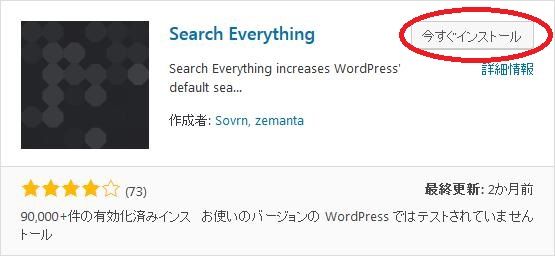
検索結果の一番左上に表示されると思うので、「今すぐインストール」をクリックします。
※一番左上に表示されない場合は、上記の画像から探して下さい。
インストールが完了したら、プラグインを「有効化」します。
プラグインのインストールに慣れていない方は、
下記の記事にて詳しく解説していますので、御覧ください。
WordPressプラグインのインストール手順を解説 – WordPress活用術
日本語化
Search Everything は、日本語化対応がされているので、有効化するだけで日本語化されます。
日本語化されない場合には、日本語化用の言語パックを translate.wordpress.org から入手できる場合があります。
WordPress と関連プロジェクト(テーマ・プラグイン)用の翻訳プラットフォームとして、
translate.wordpress.org (GlotPress) が導入されています。
※ボランティアで翻訳されている場合が多いので、
全てのプラグインで、必ずしも日本語化用の言語パックが用意されているわけでは無いです。
また、用意されていても 100% 翻訳されている保証もありません。
日本語化用の翻訳ファイルの探し方は、下記の記事を参照してください。
WordPress公式での日本語化用の翻訳ファイルの探し方 – WordPress活用術
有効化すると
プラグインを有効化すると、
下記のようなメッセージが表示されます。
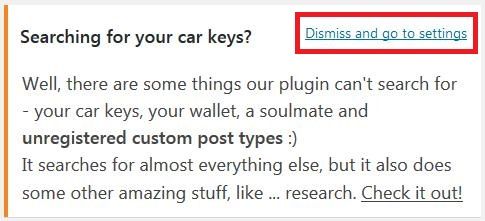
書いてある内容というのは、宣伝文みたいなものなのでスルーしても問題なし。
「Dismiss and go to settings」のリンクをクリックすれば表示されなくなります。
専用メニュー
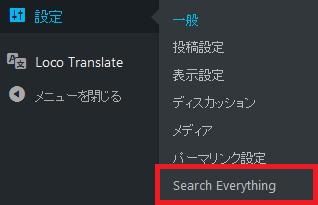
ダッシュボードの「設定」メニューの中に追加されています。
各種設定
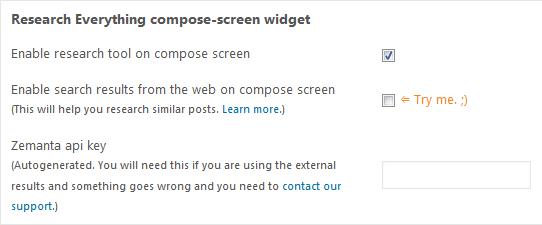
- Enable research tool on compose screen
研究ツールを有効にするかどうか。 - Enable search results from the web on compose screen
外部 API を利用しての検索を有効にするかどうか。 - Zemanta api key
「Try me.」の方のチェックを付けてから、保存すると自動で API キーが設定されます。
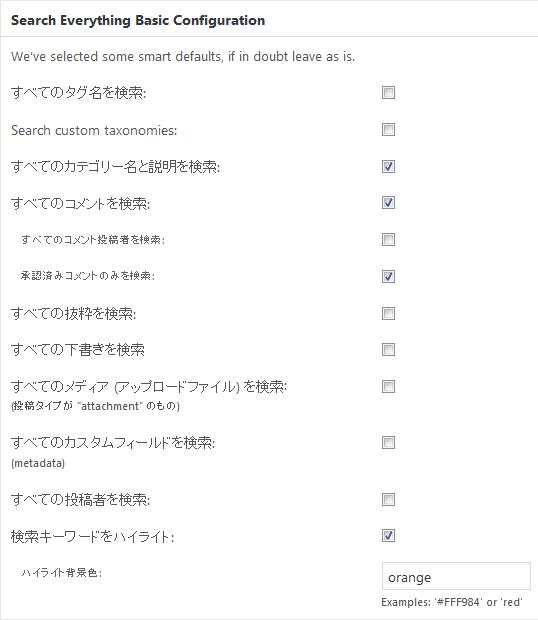
検索対象に含めたい項目にチェックを付けます。
- すべてのタグ名を検索
- Search custom taxonomies
- すべてのカテゴリー名と説明を検索
- すべてのコメントを検索
- すべてのコメント投稿者を検索
- 承認済みコメントのみを検索
- すべての抜粋を検索
- すべての下書きを検索
- すべてのメディア (アップロードファイル) を検索
- すべてのカスタムフィールドを検索
- すべての投稿者を検索
- 検索キーワードをハイライト
- ハイライト背景色
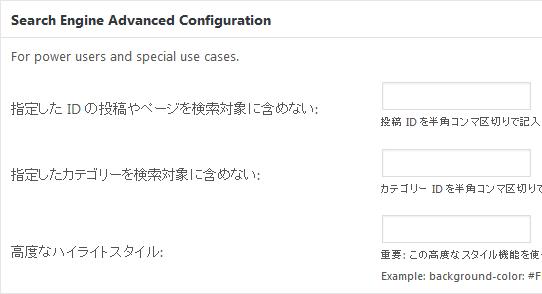
検索対象に含めたくない投稿やページとカテゴリーを検索対象から除外できます。
複数個を指定したい場合には、半角カンマで区切ります。
検索結果の表示時のハイライト表示をカスタマイズもできます。
- 指定した ID の投稿やページを検索対象に含めない
- 指定したカテゴリーを検索対象に含めない
- 高度なハイライトスタイル

現在の設定に基づいた検索テストを実行できます。